• مسجل في: حلول استعادة البيانات • حلول مجربة
- الجزء الأول. استرداد كلمة مرور سامسونج للهواتف الذكية وأجهزة الكمبيوتر المحمولة
- الجزء الثاني: كيفية استرداد كلمة مرور سامسونج لأجهزة الكمبيوتر المحمولة التي تعمل بنظام التشغيل ويندوز
الجزء الأول. استرداد كلمة مرور سامسونج للهواتف الذكية وأجهزة الكمبيوتر المحمولة
مع النمو المتزايد في العالم الرقمي، وتخزين الملفات، والمجلدات، والصور، والملاحظات، وبيانات البطاقات، ربما نحتاج إلى حماية تلك البيانات. فوسائل الأمان والحماية أصبحت لا غنى عنها. لديك كلمة مرور لكل موقع إلكتروني تقوم بالولوج إليه، وكل بريد إلكتروني تستخدمه. ومع ذلك، ليس من السهل تذكر جميع كلمات المرور من جيميل، وهوتميل، وفيسبوك، ودروب بوكس، وكلمة مرور هاتفك. إليك كيفية استرداد كلمة المرور لهواتف سامسونج الذكية وأجهزة الكمبيوتر المحمولة بطريقة بسيطة.
1. قم بإلغاء قفل هاتف سامسونج باستخدام تسجيل الدخول لحساب جوجل
في حالة قمت بإنشاء نمط قفل لهاتفك، ونسيت النمط الصحيح، يمكنك إلغاء القفل بكل سهولة عبر تسجيل الدخول لحساب جوجل.
بعد محاولة إدخال نمط قفل الهاتف عدة مرات بشكل خاطئ، سوف يظهر أمامك خيار "هل نسيت كلمة المرور؟" على شاشة الهاتف.
عندما تنقر فوق هذا الخيار، سوف يطلب منك إدخال اسم المستخدم وكلمة المرور لحساب جوجل. في حالة كان لديك عدة حسابات جوجل، ينبغي عليك إدخال بيانات ذلك الحساب الذي استخدمته في ضبط إعدادات الهاتف من قبل.
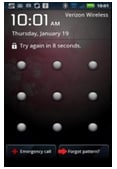
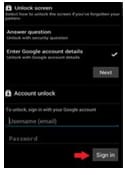
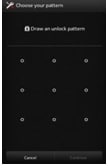
بمجرد تسجيل الدخول بنجاح، سوف يتم إلغاء قفل الهاتف وسوف تتمكن من تعيين نمط قفل الهاتف من جديد. يا للسخرية!
2. قم بإلغاء قفل هاتف سامسونج باستخدام أداة Find My Mobile
أداة Find My Mobile من شركة سامسونج يمكن استخدامها بسهولة لإلغاء قفل هاتف سامسونج. كل ما عليك فعله هو تسجيل حساب عبر الموقع الإلكتروني لسامسونج (أثناء شراء أو ضبط إعدادات الهاتف).
اذهب إلى الموقع الإلكتروني لشركة سامسونج وابحث عن هاتفي وقم بتسجيل الدخول باستخدام بيانات حساب سامسونج الخاصة بك.
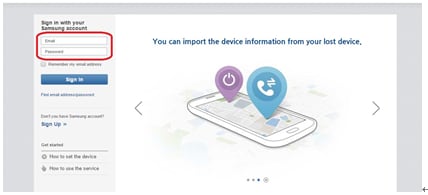
من القائمة على اليسار لواجهة أداة Find My Mobile، يمكنك رؤية هاتفك (فقط إن كان مسجل من قبل بالأداة).
من نفس القسم، اختر "إلغاء قفل الشاشة" وانتظر بضعة ثوان (ربما يستغرق الأمر بعض الوقت وفقًا لسرعة الانترنت لديك).
بمجرد انتهاء العملية، سوف تتلقى إشعارًا بإلغاء قفل الشاشة.
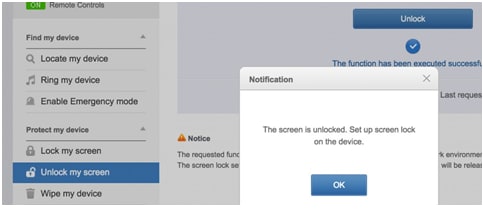
تحقق من هاتفك، وسوف تجد أنه تم إلغاء قفل الشاشة.
3. حذف بيانات هاتف سامسونج باستخدام مدير جهاز أندرويد
إن قمت بتفعيل مدير جهاز أندرويد من قبل على هاتفك، يمكنك بسهولة حذف البيانات عن بعد باستخدام تطبيق مدير جهاز أندرويد. بمجرد حذف تلك البيانات، يمكنك إعادة ضبط إعدادات الجهاز مرة أخرى باستخدام حساب جوجل وشاشة قفل جديدة.
باستخدام متصفح الانترنت، قم بزيارة هذه الصفحة
قم بتسجيل الدخول باستخدام بيانات حسابك على جوجل (هو حساب جوجل نفسه الذي استخدمته من فبل على هاتفك)
إن كنت تستخدم عدة أجهزة مرتبطة بحساب جوجل واحد، اختر ذلك الذي ترغب في إلغاء قفله. إن لم يكن كذلك، سوف تجد أن الجهاز تم اختياره بشكل افتراضي.
اختر القفل، وأدخل كلمة المرور المؤقتة في النافذة التي تظهر أمامك. يمكنك تخطي رسالة الاسترداد (اختياري).
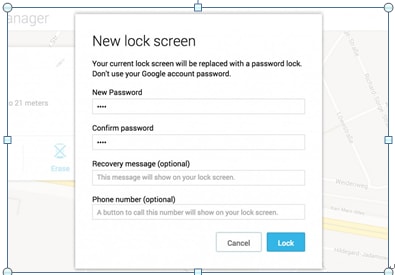
اختر خيار القفل، وبعد اكتمال العملية بنجاح، سوف تظهر لك أزرار القفل، والحذف.
على هاتفك، سوف يظهر حقل كلمة المرور، والذي ينبغي كتابة كلمة المرور المؤقتة بداخله. سوف يعمل ذلك على إلغاء قفل الهاتف.
الأمر الأخير الذي ينبغي القيام به هو ضبط إعدادات شاشة القفل وتعطيل كلمة المرور المؤقتة. انتهى
هام: استخدام هذه التقنية لإلغاء قفل الهاتف سوف يعمل على حذف جميع البيانات والتطبيقات والصور والموسيقى والملاحظات، ولكن يمكنك استرداد البيانات التي جرى مزامنتها مع حساب جوجل، ولكن جميع البيانات الأخرى سوف تحذف بشكل نهائي بجانب إلغاء تثبيت جميع التطبيقات.
4. إعادة تعيين الهاتف إلى إعدادات المصنع
إعادة تعيين هاتف سامسونج إلى إعدادات المصنع هو واحد من الطرق المعقدة لإلغاء قفل الهاتف. هذه الطريقة ليست سهلة ولا تحد من فقدان البيانات. ولكن لربما لا تنجح الطرق السابقة، فسوف تضطر لاستخدام هذه الطريقة.
قم بإطفاء الهاتف.
أنقر فوق زر زيادة حجم الصوت، وخفض حجم الصوت، وأزرار الطاقة، حتى تظهر لك شاشة الاختبار.
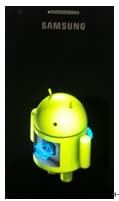
استخدم زر خفض حجم الصوت للانتقال إلى خيار تعيين إعدادات المصنع، وأنقر فوق زر الطاقة لاختياره.
عندما تظهر أمامك شاشة استرداد نظام تشغيل أندرويد، استخدم زر خفض حجم الصوت للانتقال إلى خيار "إعادة تعيين المصنع/حذف البيانات". قم بتحديد هذا الخيار باستخدام زر الطاقة.
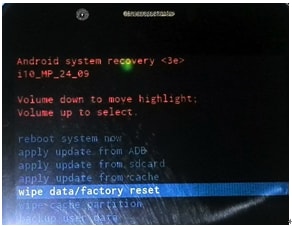
أنقر فوق خيار "نعم"، وقم بحذف جميع بيانات المستخدم.
بمجرد انتهاء إعادة تعيين ضبط المصنع، يمكنك استخدام أزرار الطاقة وحجم الصوت لتحديد خيار "إعادة تشغيل النظام" وسوف تكتمل عملية إعادة تعيين الإعدادات الافتراضية لهاتفك.
الجزء الثاني: كيفية استرداد كلمة مرور سامسونج لأجهزة الكمبيوتر المحمولة التي تعمل بنظام التشغيل ويندوز
تمامًا مثل هواتف سامسونج، يمكن إعادة تعيين كلمة مرور أجهزة الكمبيوتر المحمولة من خلال بضع خطوات دون استخدام برامج أخرى. ليس عليك حذف جميع البيانات، أو فقدان أي نوع منها. يمكن القيام بذلك من خلال موجه الأوامر بتشغيله في الوضع الآمن. إليك كيف يسري الأمر.
قم بتشغيل جهاز الكمبيوتر المحمول الخاص بك، وأنقر باستمرار فوق زر F8 حتى تظهر لك قائمة.
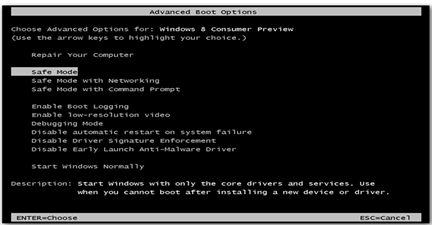
اختر الوضع الآمن مع موجه الأوامر من القائمة.
أنقر فوق ابدأ واكتب cmd أو command في شريط البحث. سوف تظهر لك نافذة موجه الأوامر.
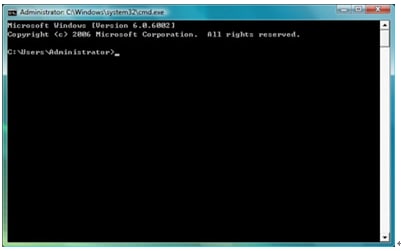
اكتب net user ثم إدخال. هذا سوف يعرض لك جميع حسابات المستخدمين بجهاز الكمبيوتر.
اكتب 'net user' 'UserName' 'Password' ثم إدخال (استبدل UserName باسم المستخدم، و Password بكلمة المرور) مع حذف '.
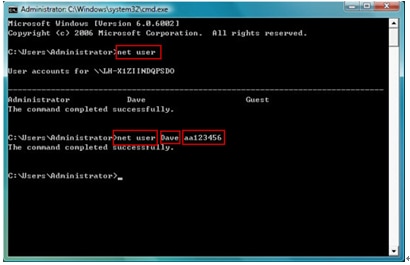
قم بإعادة تشغيل الجهاز وسجل دخول باسم المستخدم وكلمة المرور الجديدة.
سامسونغ
- 1.استعادة بيانات السامسونغ
- 1.2 استعادة الرساائل المحذوفة للسامسونغ
- 1.3 استعادة رسائل هاتف السامسونغ
- 1.3 استعادة صور السامسونغ
- 1.5 استعادة الرسائل من السامسونغ غالاكسي
- 1.6 استعادة الرسائل من سامسونغ اس6
- 1.7 استعادة الرسائل من سامسونغ غالاكسي/نوت
- 1.8 استعادة صور غلاكسي اس5
- 1.9 استعادة الرسائل من سامسونغ معطل
- 1.10 استعادة هاتف السامسونغ
- 1.11 استعادة تاب السامسونغ
- 1.12 استعادة بيانات الغالاكسي
- 1.13 استعادة كلمة مرور السامسونغ
- 1.14 وضع الريكفري في سامسونغ
- 1.15 استعادة صور السامسونغ كور
- 1.16 Tenorshare بديل استعادة السامسونغ
- 1.17 استعادة بيانات كرت الذاكرة في سامسونغ
- 1.18 Print Text from Galaxy/Note
- 1.19 استعادة من ذاكرة السامسونغ الداخلية
- 1.20 استعادة البيانات من ذاكرة السامسونغ
- 1.21 برنامج استعادة بيانات السامسونغ
- 1.22 حل استعادة السامسونغ
- 2 النسخ الاحتياطي للسامسونغ
- نسخ احتياطي لتطبيقات سامسونغ
- برنامج النسخ الاحتياطي للسامسونغ
- حذف صور النسخ الاحتياطي التلقائي
- النسخ الاحتياطي لسامسونغ عبر كيز
- نسخ احتياطي سحابي للسامسونغ
- نسخ احتياطي لحساب سامسونغ
- نسخ احتياطي لأسماء السامسونغ
- نسخ احتياطي لرسائل السامسونغ
- نسخ احتياطي لصور السامسونغ
- نسخ احتياطي للسامسونغ إلى الكمبيوتر
- نسخ احتياطي لجهاز السامسونغ
- نسخ احتياطي لسامسونغ اس5
- kies سامسونغ
- kies3 سامسونغ
- 3 مشاكل السامسونغ
- 2.1 السامسونغ لا يقلع
- 2.2 السامسونغ يعيد التشغيل بشكل مستمر
- 2.3 شاشة سوداء في الغلاكسي
- 2.4 شاشة السامسونغ لا تعمل
- 2.5 تاب السامسونغ لا يقلع
- 2.6 السامسونغ يجمد
- 2.7 الموت المفاجئ للسامسونغ
- 4 Samsung Kies
- 3.1 للبي سي Kies السامسونغ
- 3.2 Samsung Kies تحميل
- 3.3 Samsung Kies للماك
- 3.4 Samsung Kies Mini
- 3.5 Samsung Kies تعاريف
- 3.6 على الحاسوب Kies سامسونغ
- 5 مدير سامسونغ
- 4.1 تحديث أندرويد 6.0 للسامسونغ
- 4.2 إعادة تعيين كلمة مرور السامسونغ
- 4.3 للسامسونغ mp3 مشغل
- 4.4 مشغل أغاني السامسونغ
- 4.5 مشغل فلاش للسامسونغ
- 4.6 Samsung Gear Fit مدير
- 4.7 PC مدير مشاركة السامسونغ
- 4.8 النسخ الاحتياطي التلقائي للسامسونغ
- 4.9 Links بديل للسامسونغ
- 4.10 samsung Gear مدير
- 4.11 إعادة تعيين كود السامسونغ
- 4.12 مكالمة فيديو على السامسونغ
- 4.13 تطبيقات فيديو للسامسونغ
- 4.14 مدير بطارية السامسونغ
- 4.15 مدير مهام السامسونغ
- 4.16 مدير اتصال السامسونغ
- 4.17 تحميل برنامج سامسونغ للأندرويد
- 4.18 سامسونغ أم آيفون